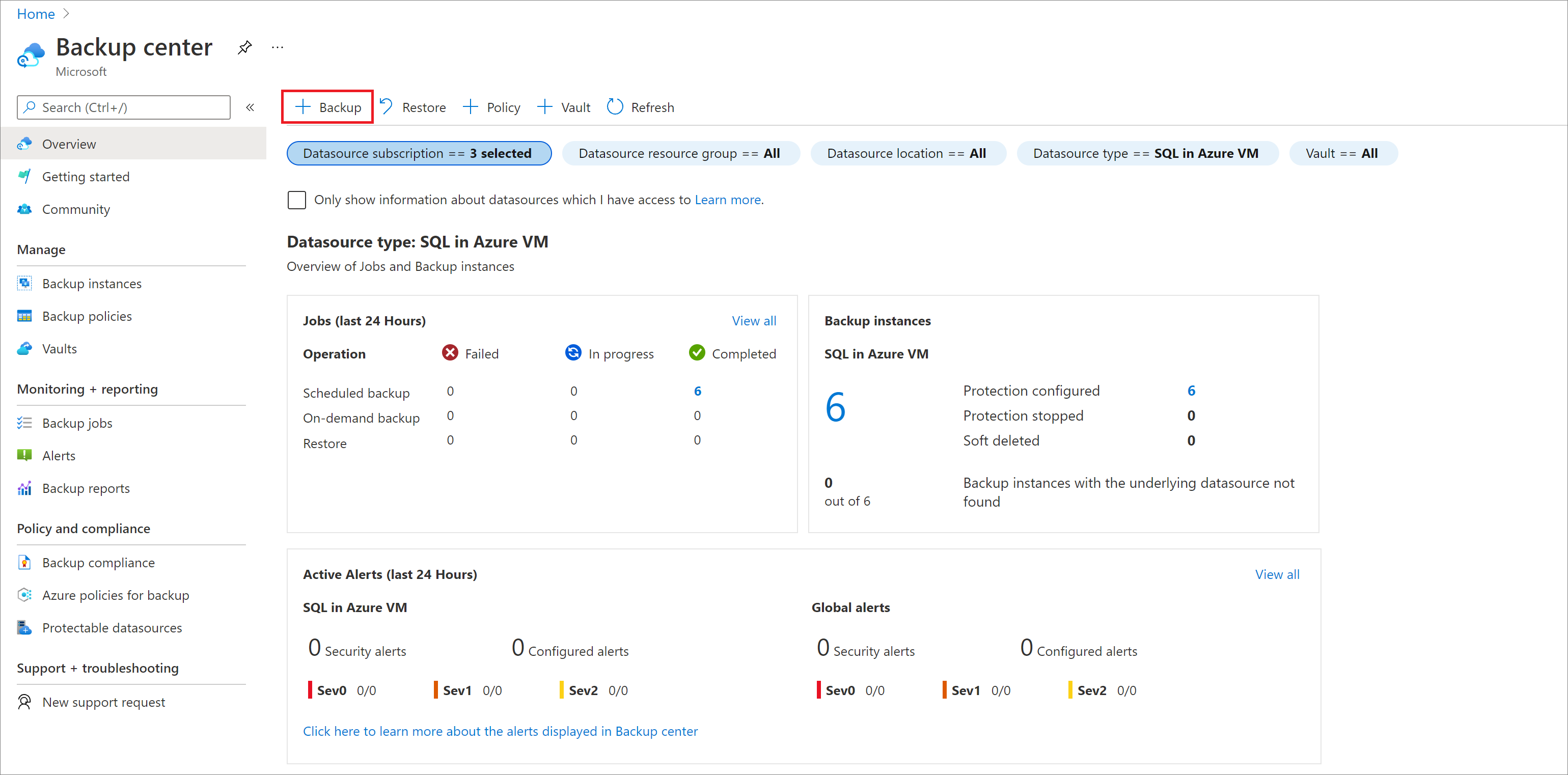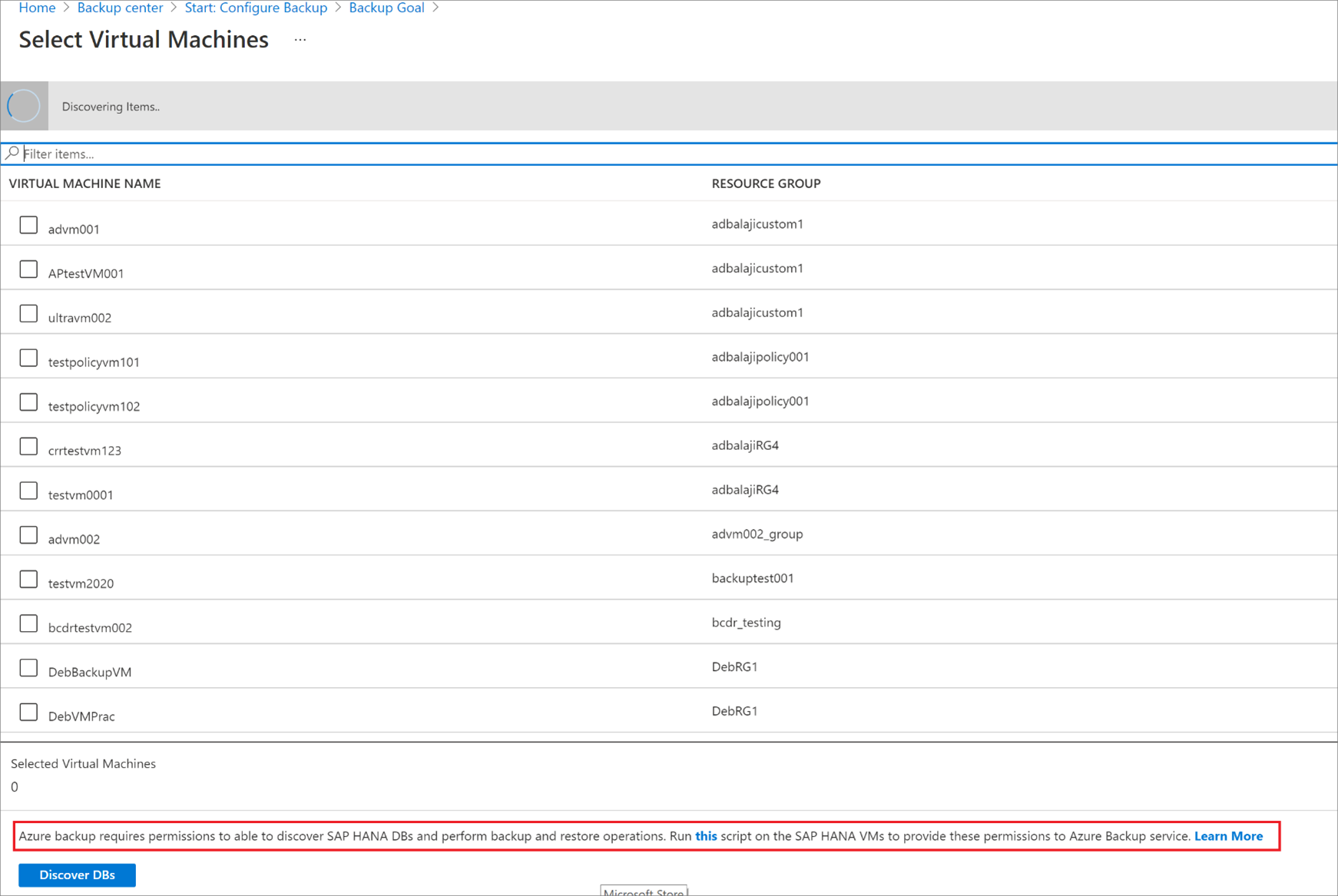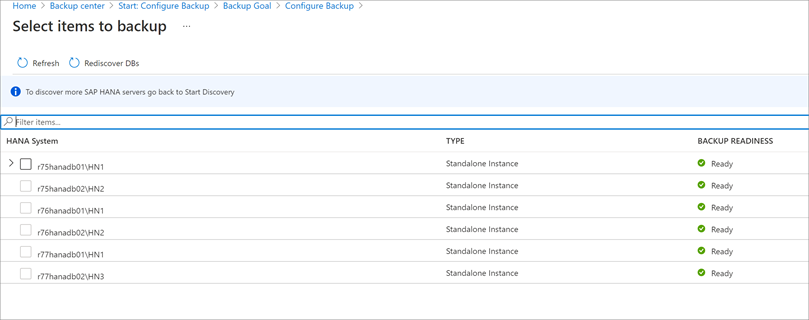Учебник. Резервное копирование баз данных SAP HANA на виртуальной машине Azure
В этом учебнике показано, как выполнять резервное копирование баз данных SAP HANA, запущенных на виртуальных машинах Azure, в хранилище Служб восстановления для Azure Backup. Из этой статьи вы узнаете о следующем.
- Создание и настройка хранилища.
- Обнаружение баз данных.
- Настройка резервного копирования.
Здесь все поддерживаемые сейчас сценарии.
Необходимые компоненты
Перед настройкой резервных копий убедитесь обязательно сделайте следующее:
- Определите или создайте хранилище Служб восстановления в том же регионе или подписке, где размещена виртуальная машина, работающая с SAP HANA.
- Разрешите подключение с виртуальной машины к Интернету, чтобы она могла получить доступ к Azure, как описано в разделе Настройка сетевого подключения.
- Убедитесь, что общая длина имен виртуальной машины сервера SAP HANA и группы ресурсов не превышает 84 символа для Azure Resoure Manager (ARM_ VM) и 77 символов для классических виртуальных машин. Это ограничение обусловлено тем, что некоторые символы зарезервированы службой.
- Ключ должен существовать в hdbuserstore , который соответствует следующим критериям:
- Он должен присутствовать в hdbuserstore по умолчанию. По умолчанию используется учетная запись
<sid>adm, с применением которой установлена платформа SAP HANA. - Для MDC ключ должен указывать на порт SQL NAMESERVER. Для SDC он должен указывать на порт SQL INDEXSERVER.
- Должны быть учетные данные для добавления и удаления пользователей.
- Обратите внимание, что этот ключ можно удалить после успешного запуска скрипта предварительной регистрации.
- Он должен присутствовать в hdbuserstore по умолчанию. По умолчанию используется учетная запись
- Также можно выбрать создание ключа для существующего пользователя HANA SYSTSEM в hdbuserstore, а не создавать настраиваемый ключ, как описано в предыдущем шаге.
- С правами привилегированного пользователя запустите скрипт настройки резервного копирования SAP HANA (скрипт предварительной регистрации) на виртуальной машине, где установлена HANA. Этот сценарий готовит систему HANA к резервному копированию и для его использования необходим ключ, созданный вами в предыдущих шагах, который будет передан в качестве входных данных. Чтобы понять, как эти входные данные будут передаваться в сценарий в качестве параметра, см. раздел Сведения о сценарии предварительной регистрации. Он также содержит сведения о функциях сценария предварительной регистрации.
- Если при установке HANA используются частные конечные точки, запустите скрипт предварительной регистрации с параметром -sn или --skip-network-checks.
Примечание.
Скрипт предварительной регистрации устанавливает compat-unixODBC234 для рабочих нагрузок SAP HANA, выполняемых в RHEL (7.4, 7.6 и 7.7) и unixODBC для RHEL 8.1. Этот пакет находится в репозитории RHEL for SAP HANA (for RHEL 7 Server) Update Services for SAP Solutions (RPMs). Репозиторий для образа RHEL в Azure Marketplace: rhui-rhel-sap-hana-for-rhel-7-server-rhui-e4s-rpms.
Общие сведения о пропускной способности для резервного копирования и восстановления
Резервные копии (журналы и не журналы) на виртуальных машинах SAP HANA Azure, предоставляемых с помощью Backint, являются потоками в хранилища служб восстановления Azure (которые используются внутренне служба хранилища Azure BLOB-объектов) и поэтому важно понимать эту методологию потоковой передачи.
Компонент Backint в составе HANA предоставляет "каналы" (канал для считывания данных и канал для их записи) с подключением к базовым дискам, на которых расположены файлы базы данных. Эти же файлы позже считываются службой Azure Backup и передаются в хранилище Служб восстановления Azure, которое является удаленной учетной записью службы хранилища Azure. В дополнение к встроенным проверкам Backint служба Azure Backup вычисляет контрольную сумму для проверки потоков. Эти проверки гарантируют надежность и восстанавливаемость данных, присутствующих в хранилище Служб восстановления Azure.
Так как потоки в основном взаимодействуют с дисками, необходимо выяснить производительность дисков для операций чтения и производительность сети для передачи данных, чтобы оценить возможную скорость резервного копирования и восстановления. Подробные сведения о пропускной способности дисков или сети и производительности виртуальных машин Azure см. в этой статье. Эти сведения также применимы к производительности резервного копирования и восстановления.
Служба Azure Backup пытается достичь 100 Мбит/с для резервных копий журналов и ~420 Мбит/с для других резервных копий (например, полной, разностной и добавочной) в HANA. Как упоминание выше, эти скорости не гарантируются и зависят от следующих факторов:
- Максимальная пропускная способность некэшированного диска виртуальной машины — чтение из области данных или журнала.
- Базовый тип диска и его пропускная способность — чтение из области данных или журнала.
- Максимальная пропускная способность виртуальной машины — запись в хранилище служб восстановления.
- Если виртуальная сеть имеет NVA/брандмауэр, он будет определять пропускную способность сети
- Если данные или журнал на Azure NetApp Files считываются из ANF и записываются в хранилище, они потребляют сеть виртуальной машины.
Важно!
На виртуальных машинах небольшого размера, где пропускная способность некэшированного диска очень близка к 400 Мбит/с или меньше, вас может обеспокоить тот факт, что все операции ввода-вывода в секунду на диске используются службой резервного копирования, что может повлиять на операции SAP HANA, связанные с чтением и записью на диске. В таком случае, если вы решите реализовать регулирование или ограничить потребление ресурсов службой резервного копирования, задав максимальное значение, ознакомьтесь со следующим разделом.
Ограничение пропускной способности резервного копирования
Если нужно регулировать использование операций ввода-вывода в секунду, задав максимальное значение, выполните следующие действия:
Перейдите в папку opt/msawb/bin.
Создание файла JSON с именем Extension ПараметрыOverrides.JSON
В файл JSON добавьте пару "ключ — значение" следующим образом:
{ "MaxUsableVMThroughputInMBPS": 120 }Измените разрешения и владельца файла следующим образом:
chmod 750 ExtensionSettingsOverrides.json chown root:msawb ExtensionSettingsOverrides.jsonВам не потребуется перезапускать службы. Служба Azure Backup будет пытаться ограничить производительность пропускной способности в соответствии с настройками в этом файле.
Примечание.
Если изменения не применяются, перезапустите базы данных.
Функции скрипта предварительной регистрации
Скрипт предварительной регистрации позволяет выполнять следующие функции:
- На основе дистрибутива Linux скрипт устанавливает или обновляет пакеты, необходимые агенту Azure Backup.
- Он выполняет исходящие сетевые подключения проверка с серверами Azure Backup и зависимыми службами, такими как идентификатор Microsoft Entra и служба хранилища Azure.
- Она входит в систему HANA, используя настраиваемый ключ пользователя или ключ пользователя SYSTEM, упомянутый в качестве части предварительных требований. Он используется для создания пользователя резервного копирования (AZUREWLBACKUPHANAUSER) в системе HANA. После успешного выполнения сценария предварительной регистрации его можно удалить. Обратите внимание, что ключ пользователя SYSTEM не должен быть удален.
- Он проверяет, размещена ли папка /opt/msawb в корневом разделе и имеет ли корневой раздел размер 2 ГБ, и создает соответствующее предупреждение. Этот скрипт рекомендует увеличить размер корневого раздела до 4 ГБ или переместить папку /opt/msawb в другое расположение, где она сможет увеличивать размер до 4 ГБ. Обратите внимание, что размещение папки /opt/msawb в корневом разделе размером 2 ГБ может привести к тому, что корневой раздел будет заполнен, что приведет к сбою резервного копирования.
- AzureWLBACKUPHANAUSER назначает следующие необходимые роли и разрешения:
- Для MDC: DATABASE ADMIN и BACKUP ADMIN (из HANA 2.0 SPS05 и более поздних версий): для создания баз данных во время восстановления;
- Для SDC: BACKUP ADMIN: для создания баз данных во время восстановления;
- CATALOG READ: для чтения каталога резервных копий;
- SAP_INTERNAL_HANA_SUPPORT: для доступа к некоторым частным таблицам. Требуется только для версий SDC и MDC ниже HANA 2.0 SPS04, версия 46. Это не обязательно для HANA 2.0 SPS04 ред 46 и выше, так как мы получаем необходимую информацию из общедоступных таблиц теперь с исправлением из команды HANA.
- Скрипт добавляет ключ в hdbuserstore для AZUREWLBACKUPHANAUSER, чтобы подключаемый модуль резервного копирования HANA выполнял все операции (запросы к базе данных, операции восстановления, настройку и выполнение резервного копирования).
- Вместо этого вы можете выбрать создание собственного настраиваемого пользователя Backup. Убедитесь, что этот пользователь назначает следующие необходимые роли и разрешения:
- Для MDC: DATABASE ADMIN и BACKUP ADMIN (из HANA 2.0 SPS05 и более поздних версий): для создания баз данных во время восстановления;
- Для SDC: BACKUP ADMIN: для создания баз данных во время восстановления;
- CATALOG READ: для чтения каталога резервных копий;
- SAP_INTERNAL_HANA_SUPPORT: для доступа к некоторым частным таблицам. Требуется только для версий SDC и MDC ниже HANA 2.0 SPS04, версия 46. Это требование не распространяется на HANA 2.0 SPS04 версии 46 и выше, так как мы получаем необходимые сведения из общедоступных таблиц с исправлением от команды HANA.
- Затем добавьте к hdbuserstore ключ для своего настраиваемого пользователя Backup, чтобы подключаемый модуль резервного копирования HANA выполнял все операции (запросы к базе данных, операции восстановления, настройку и выполнение резервного копирования). Передайте этот ключ настраиваемого пользователя Backup в сценарий в качестве параметра:
-bk CUSTOM_BACKUP_KEY_NAMEили-backup-key CUSTOM_BACKUP_KEY_NAME. Обратите внимание, что истечение срока действия пароля для этого настраиваемого ключа резервного копирования может привести к сбоям резервного копирования и восстановления. - Если пользователь HANA
<sid>admявляется пользователем Active Directory (AD), создайте группу msawb в AD и добавьте в нее пользователя<sid>adm. Теперь вам необходимо указать, что<sid>admявляется пользователем AD, в скрипте предварительной регистрации, используя параметры:-ad <SID>_ADM_USER or --ad-user <SID>_ADM_USER.
Примечание.
Чтобы узнать, какие другие параметры принимает скрипт, выполните команду bash msawb-plugin-config-com-sap-hana.sh --help
Чтобы подтвердить создание ключа, выполните команду HDBSQL на компьютере HANA с учетными данными SIDADM:
hdbuserstore list
В выходных данных команды должен отобразиться ключ {ИД_безопасности}{имя_БД}, а пользователь должен отображаться как AZUREWLBACKUPHANAUSER.
Примечание.
Убедитесь, что в папке /usr/sap/{SID}/home/.hdb/ есть уникальный набор файлов SSFS. По этому пути должна быть только одна папка.
Ниже приведены этапы, необходимые для завершения выполнения сценария предварительной регистрации. Обратите внимание, что в этом потоке мы предоставляем ключ пользователя SYSTEM в качестве входного параметра для сценария предварительной регистрации.
| Кто | From | Что запускать | Комментарии |
|---|---|---|---|
Администратор <sid> (ОС) |
HANA (ОС) | Ознакомьтесь с руководством и скачайте скрипт предварительной регистрации. | Учебник. Резервное копирование баз данных HANA на виртуальных машинах Azure Запустите скрипт предварительной регистрации. |
Администратор <sid> (ОС) |
HANA (ОС) | Запуск HANA (запуск HDB) | Перед настройкой убедитесь, что служба HANA запущена. |
Администратор <sid> (ОС) |
HANA (ОС) | Выполните команду .hdbuserstore Set |
hdbuserstore Set SYSTEM <hostname>:3<Instance#>13 SYSTEM <password> Примечание Убедитесь, что вместо IP-адреса или полного доменного имени используется имя узла. |
Администратор <sid> (ОС) |
HANA (ОС) | Выполните команду:hdbuserstore List |
Проверьте, включает ли результат хранилище по умолчанию, как показано ниже: KEY SYSTEM ENV : <hostname>:3<Instance#>13 USER : SYSTEM |
| Привилегированный пользователь (ОС) | HANA (ОС) | Выполните скрипт предварительной регистрации Azure Backup HANA. | ./msawb-plugin-config-com-sap-hana.sh -a --sid <SID> -n <Instance#> --system-key SYSTEM |
Администратор <sid> (ОС) |
HANA (ОС) | Выполните команду .hdbuserstore List |
Проверьте, включает ли результат новые строки, как показано ниже: .KEY AZUREWLBACKUPHANAUSER ENV : localhost: 3<Instance#>13 USER: AZUREWLBACKUPHANAUSER |
| Участник Azure | Портал Azure | Настройте NSG, NVA, Брандмауэр Azure и т. д. для разрешения исходящего трафика в службу Azure Backup, идентификатор Microsoft Entra и служба хранилища Azure. | Настройка сетевого подключения |
| Участник Azure | Портал Azure | Создайте или откройте хранилище служб восстановления, а затем выберите пункт "Резервное копирование HANA". | Найдите все целевые виртуальные машины HANA для резервного копирования. |
| Участник Azure | Портал Azure | Найдите базы данных HANA и настройте политики резервного копирования. | Например: Еженедельное резервное копирование: каждое воскресенье 2:00, хранение еженедельных 12 недель, ежемесячно 12 месяцев, ежегодно 3 года Разностный или добавочный: каждый день, за исключением воскресенья Журнал: каждые 15 минут, хранение в течение 35 дней |
| Участник Azure | Портал Azure | Хранилище служб восстановления — элементы резервного копирования — SAP HANA | Проверьте задания резервного копирования (рабочая нагрузка Azure). |
| Администратор HANA | HANA Studio | Проверьте консоль архивации, каталог резервного копирования, backup.log, backint.log и globa.ini. | Базы данных SYSTEMDB и клиента. |
После успешного выполнения и проверки скрипта предварительной регистрации можно перейти к проверке требований к подключению, а затем настроить резервное копирование из хранилища Служб восстановления.
Создание хранилища Служб восстановления
Хранилище служб восстановления — это сущность управления, которая хранит точки восстановления, созданные с течением времени, и предоставляет интерфейс для выполнения операций, связанных с резервным копированием. (создание резервных копий по запросу, восстановление и создание политик резервного копирования).
Чтобы создать хранилище служб восстановления, сделайте следующее:
Войдите на портал Azure.
Найдите центр резервного копирования и перейдите на панель мониторинга Центра архивации.
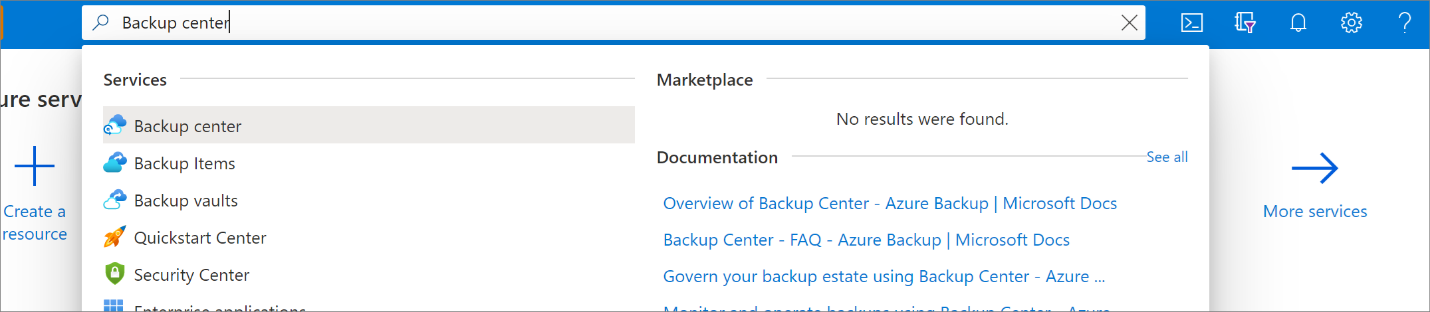
На панели обзора выберите Vault.
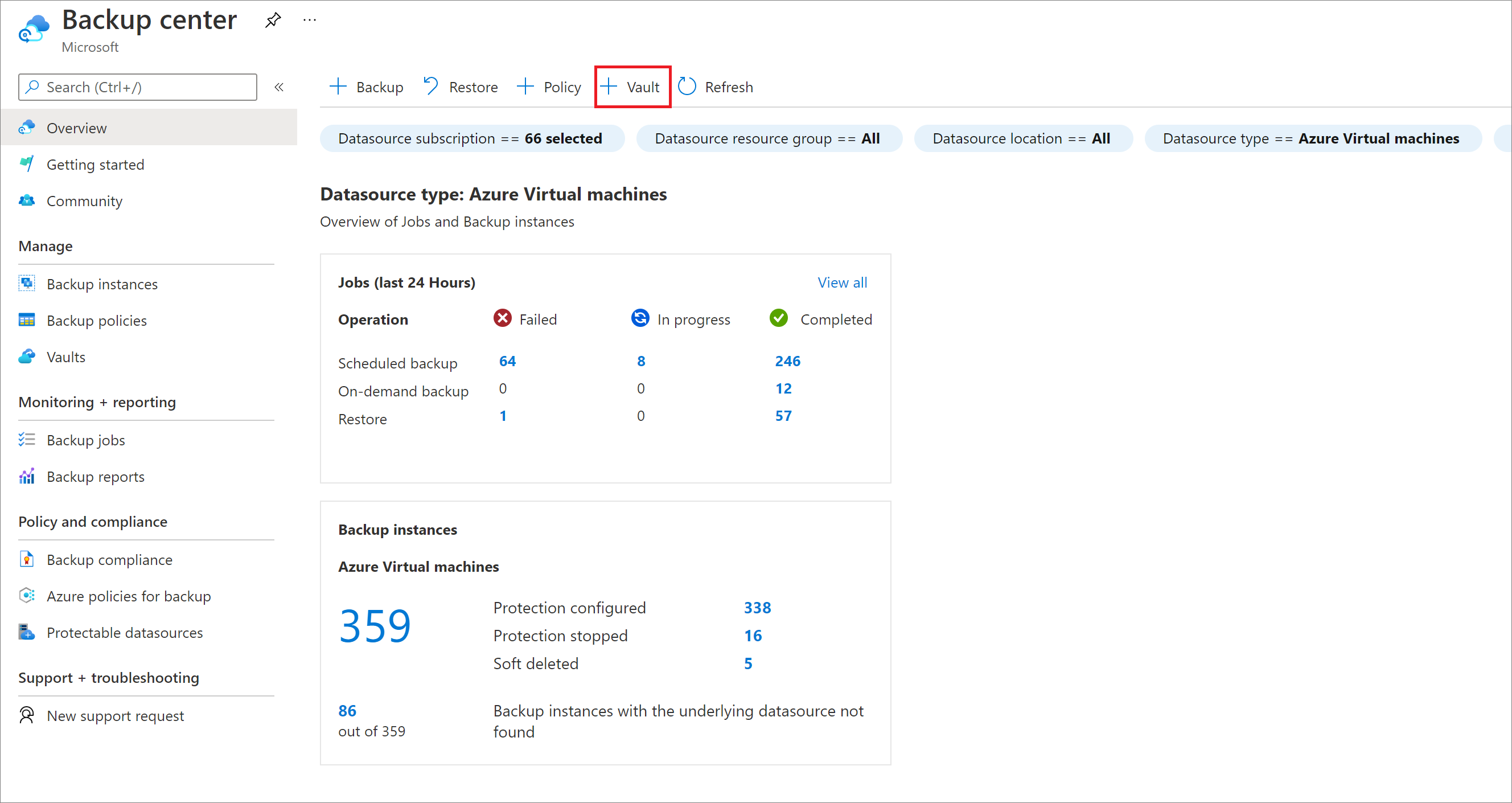
Выберите Хранилище Служб восстановления > Продолжить.
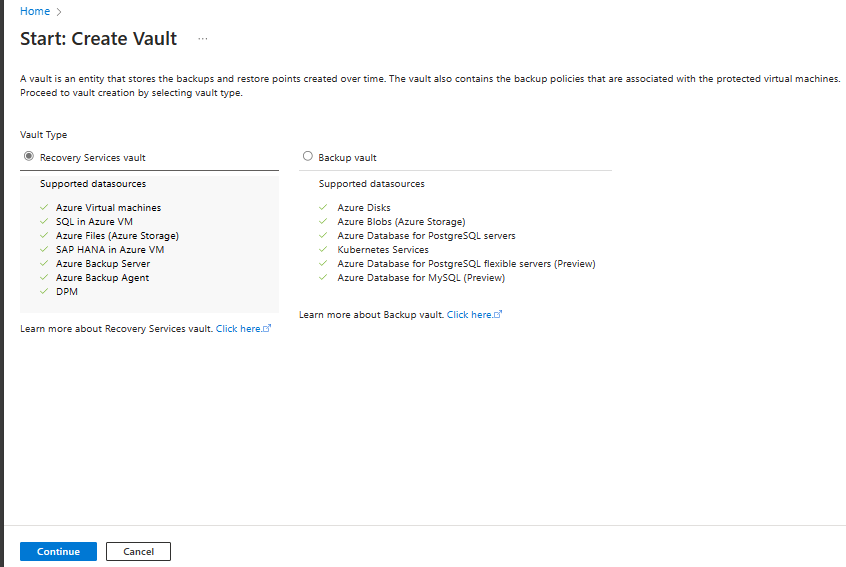
В области хранилища служб восстановления введите следующие значения:
Подписка. Выберите нужную подписку. Если вы являетесь участником только одной подписки, будет отображено ее имя. Если вы не уверены, какая подписка используется, используйте подписку по умолчанию. Вариантов будет несколько только в том случае, если рабочая или учебная учетная запись связана с несколькими подписками Azure.
Группа ресурсов: выберите имеющуюся группу ресурсов или создайте новую. Чтобы просмотреть список доступных групп ресурсов в подписке, выберите "Использовать существующий", а затем выберите ресурс в раскрывающемся списке. Чтобы создать новую группу ресурсов, нажмите кнопку "Создать", а затем введите имя. Дополнительные сведения о группах ресурсов см. в статье Общие сведения об Azure Resource Manager.
Имя хранилища. Введите понятное имя для идентификации хранилища. Это имя должно быть уникальным в пределах подписки Azure. Введите имя, которое содержит от 2 до 50 знаков. Оно должно начинаться с буквы и может содержать только буквы, цифры и дефисы.
Область. Выберите географический регион для хранилища. Хранилище, создаваемое для защиты любого источника данных, должно находиться в том же регионе, что и источник данных.
Важно!
Если вы не уверены в расположении источника данных, закройте окно. Перейдите к списку ресурсов на портале. Если у вас есть источники данных в нескольких регионах, создайте хранилище Служб восстановления в каждом из них. Создайте хранилище в первом расположении перед созданием хранилища в другом расположении. Не нужно указывать учетные записи хранения для хранения данных резервного копирования. Хранилище Служб восстановления и Azure Backup обрабатывают это автоматически.
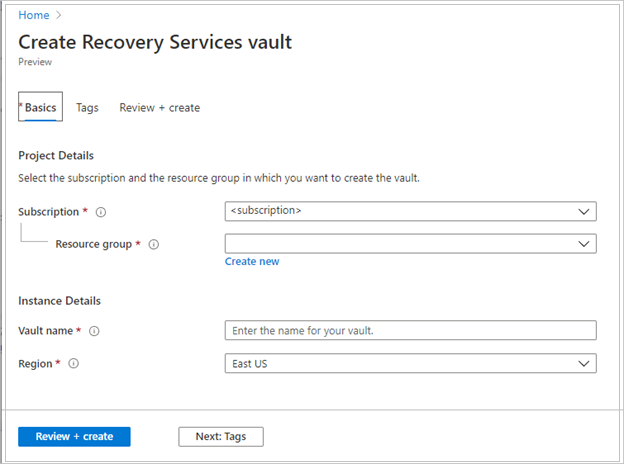
Указав значения, выберите Просмотр и создание.
Чтобы завершить создание хранилища служб восстановления, нажмите кнопку "Создать".
Для создания хранилища Служб восстановления может потребоваться некоторое время. Отслеживайте уведомления о состоянии в области уведомлений в правом верхнем углу. После создания хранилища он появится в списке хранилищ служб восстановления. Если хранилище не отображается, нажмите кнопку "Обновить".
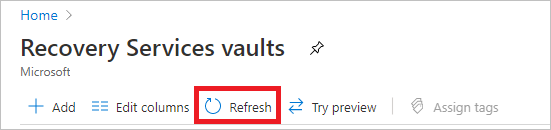
Примечание.
Azure Backup теперь поддерживает неизменяемые хранилища, которые помогают гарантировать, что точки восстановления после создания не могут быть удалены до истечения срока действия политики резервного копирования. Вы можете сделать неизменяемость необратимой для максимальной защиты данных резервного копирования от различных угроз, включая атаки программ-шантажистов и вредоносных субъектов. Подробнее.
Итак, мы создали хранилище Служб восстановления.
Включение восстановления между регионами
В хранилище служб восстановления можно включить восстановление между регионами. Как включить восстановление между регионами.
Дополнительные сведения о восстановлении в нескольких регионах.
Обнаружение баз данных
На портале Azure перейдите в Центр резервного копирования и щелкните + Резервная копия.
Выберите SAP HANA в виртуальной машине Azure в качестве типа данных, укажите хранилище Служб восстановления, которое будет использоваться для резервного копирования, и нажмите кнопку Продолжить.
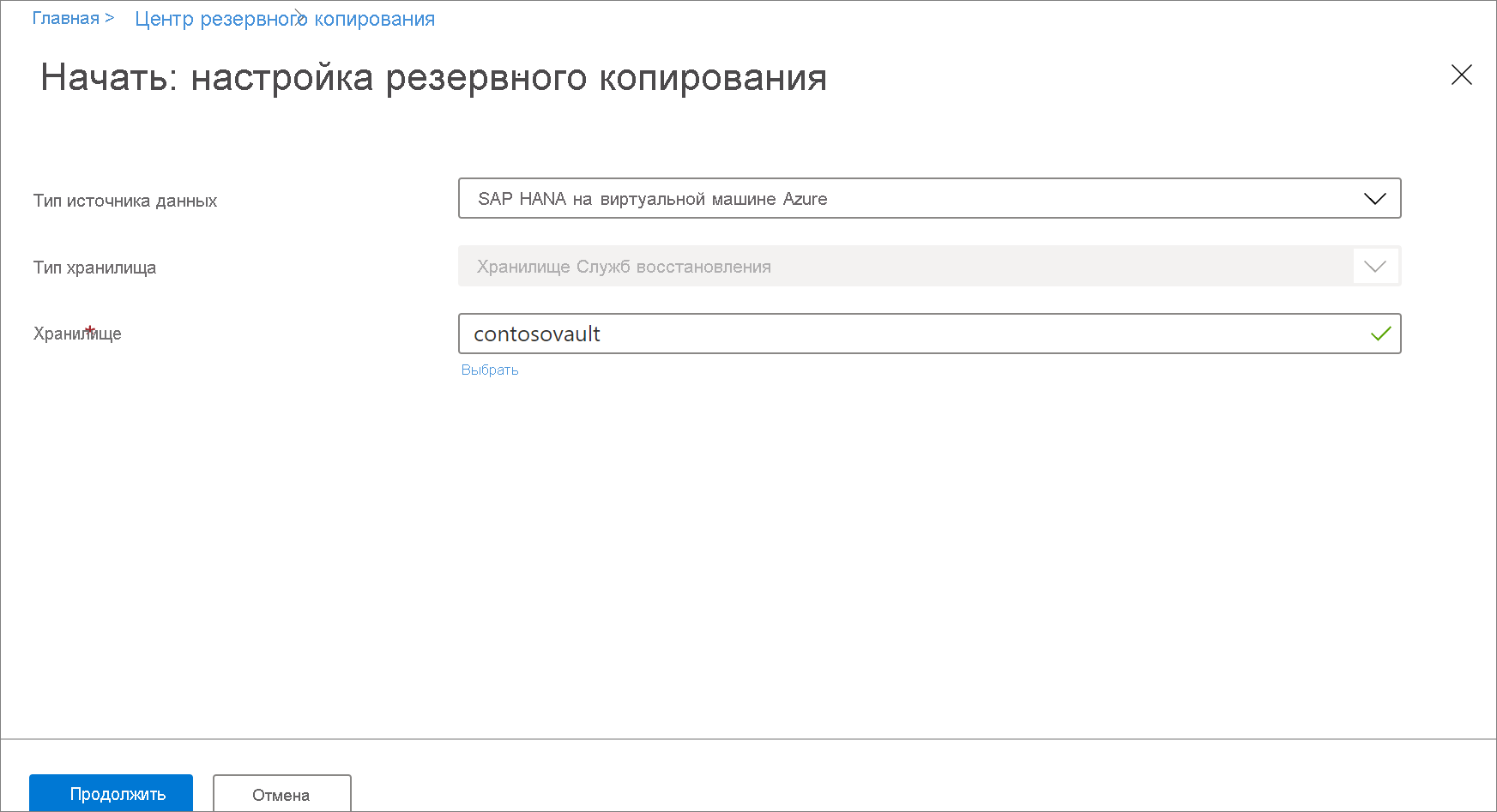
Выберите пункт Начать обнаружение. Это инициирует обнаружение незащищенных виртуальных машин Linux в регионе хранилища.
- После обнаружения на портале появятся незащищенные виртуальные машины, упорядоченные по имени и группе ресурсов.
- Если виртуальные машины перечислены не так, как вы ожидали, проверьте наличие их резервной копии в хранилище.
- Несколько виртуальных машин могут иметь одно имя, но они будут принадлежать к разным группам ресурсов.
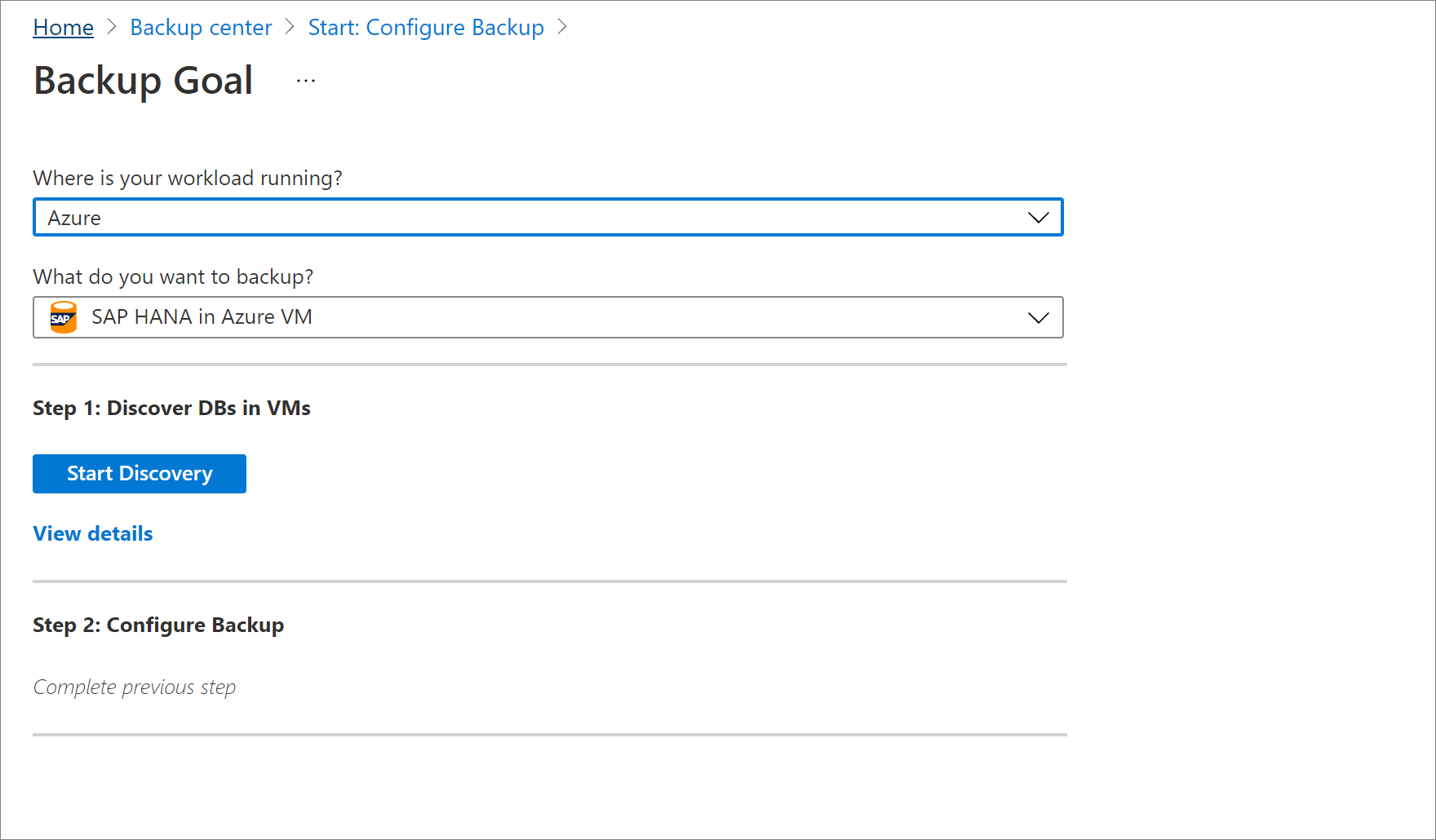
В разделе Выбор виртуальных машин щелкните ссылку, чтобы скачать скрипт, предоставляющий службе Azure Backup разрешения на доступ к виртуальным машинам SAP HANA для обнаружения баз данных.
Запустите скрипт на каждой виртуальной машине, где размещены базы данных SAP HANA, для которых требуется создать резервную копию.
После выполнения скрипта на виртуальной машине в разделе Выбор виртуальных машин выберите виртуальные машины. Затем выберите Обнаружить базы данных.
Azure Backup обнаруживает все базы данных SAP HANA на виртуальной машине. Во время обнаружения Azure Backup регистрирует виртуальную машину в хранилище и устанавливает расширение на виртуальной машине. В базе данных агент не устанавливается.
Настроить резервное копирование
Теперь включите резервное копирование.
На шаге 2 выберите элемент Настройка резервного копирования.
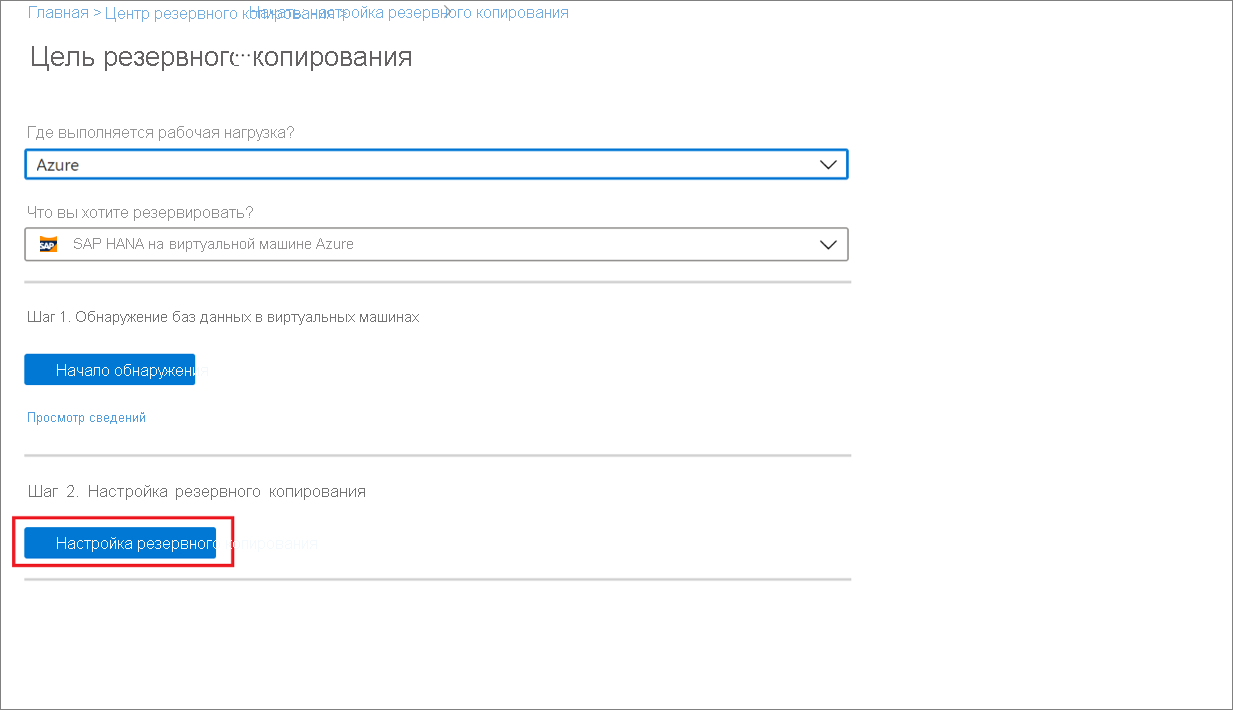
В разделе Select items to back up (Выбор элементов для резервного копирования) выберите все базы данных, которые нужно защитить >, и нажмите кнопку ОК.
В разделе Политика резервного копирования>Выбрать политику резервного копирования создайте политику резервного копирования для баз данных в соответствии с инструкциями ниже.
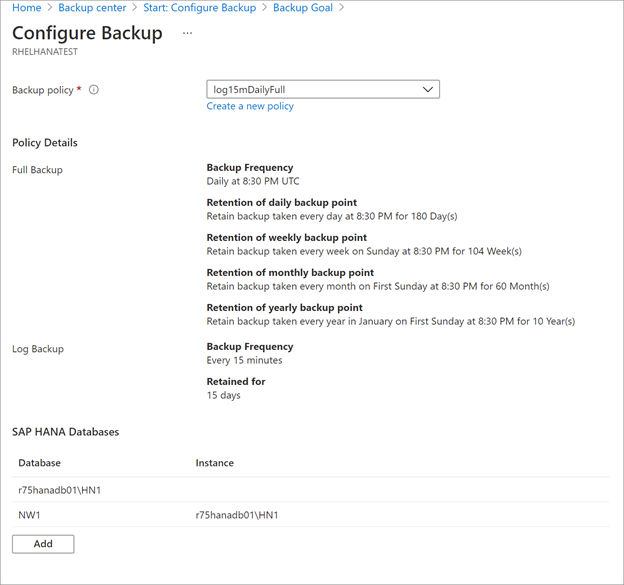
После создания политики в меню Резервное копирование выберите элемент Включить резервное копирование.
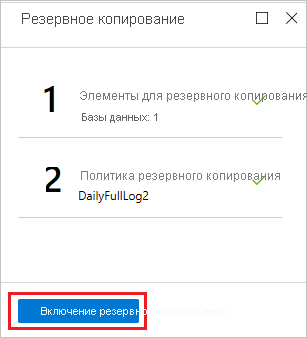
Создание политики резервного копирования
Политика резервного копирования определяет, когда выполняется резервное копирование и длительность хранения резервных копий.
- Политика создается на уровне хранилища.
- Несколько хранилищ могут использовать одну и ту же политику резервного копирования, но тогда необходимо применить эту политику резервного копирования к каждому хранилищу.
Примечание.
Azure Backup не выполняет автоматический переход на летнее время при резервном копировании базы данных SAP HANA на виртуальной машине Azure.
Измените политику вручную, если это необходимо.
Укажите параметры политики следующим образом:
Введите имя новой политики в поле Имя политики. В данном случае введите SAPHANA.
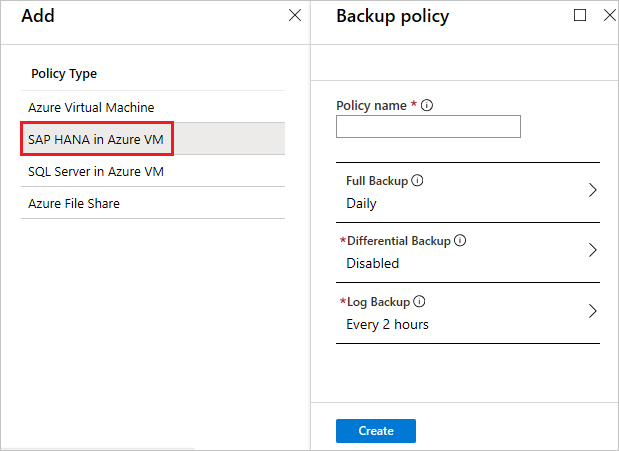
В меню Политика полного резервного копирования выберите Частота резервного копирования. Вы можете выбрать Ежедневно или Еженедельно. Для этого учебника для резервного копирования мы выбрали Ежедневно.
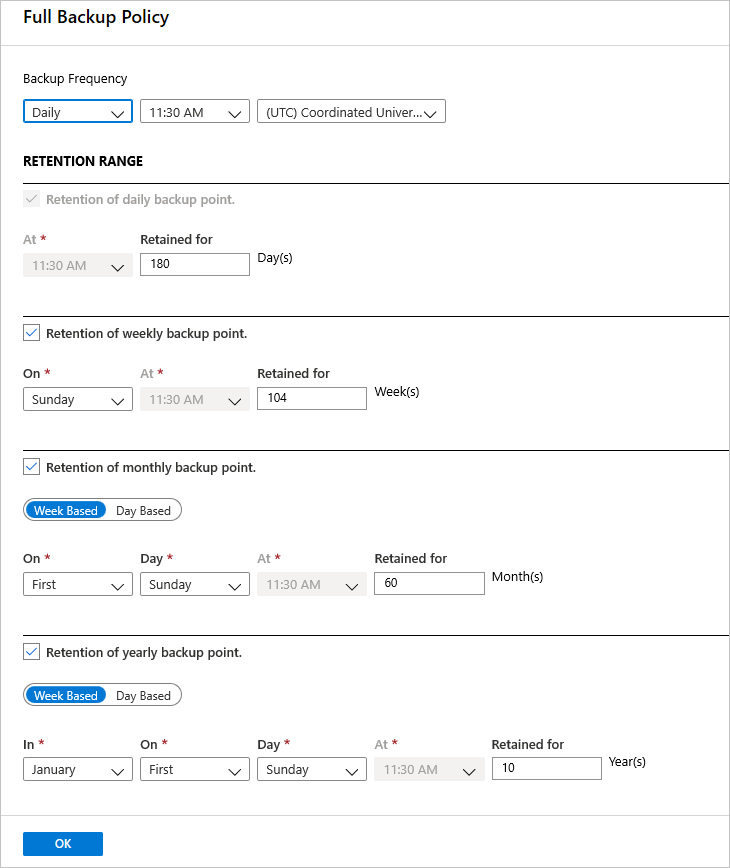
В разделе Диапазон хранения настройте параметры периода удержания для полной резервной копии.
- По умолчанию выбраны все варианты. Очистите любые ограничения диапазона периода удержания, которые вы не хотите использовать, и установите соответствующие ограничения.
- Минимальный период хранения для резервной копии любого типа (полная/разностная/журнал) составляет семь дней.
- Точки восстановления отмечены для хранения исходя из их диапазона хранения. Например, если выбран параметр "Ежедневно", то каждый день активируется создание только одной полной резервной копии.
- Резервная копия за определенный день помечается и хранится в соответствии с недельным диапазоном хранения и параметром.
- Месячный и годовой диапазоны хранения действуют аналогичным образом.
В меню Full Backup policy (Политика полного резервного копирования) щелкните ОК, чтобы подтвердить параметры.
Чтобы добавить политику разностного резервного копирования, щелкните Разностная резервная копия.
В меню Differential Backup policy (Политика разностной резервной копии) выберите Включить для открытия элементов управления периодичностью и хранением. Мы активировали создание разностной резервной копии каждое воскресенье в 2:00. Срок ее хранения — 30 дней.
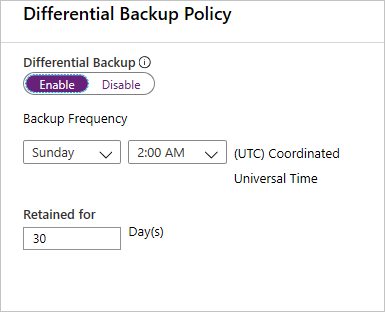
Примечание.
Для ежедневного резервного копирования можно выбрать либо разностное, либо добавочное копирование, но не оба варианта.
В меню Политика добавочного резервного копирования выберите Включить, чтобы открыть элементы управления периодичностью и хранением.
- В день можно активировать только одну добавочную резервную копию.
- Максимальный срок хранения добавочных резервных копий составляет 180 дней. Если требуется более длительное хранение, необходимо использовать полные резервные копии.
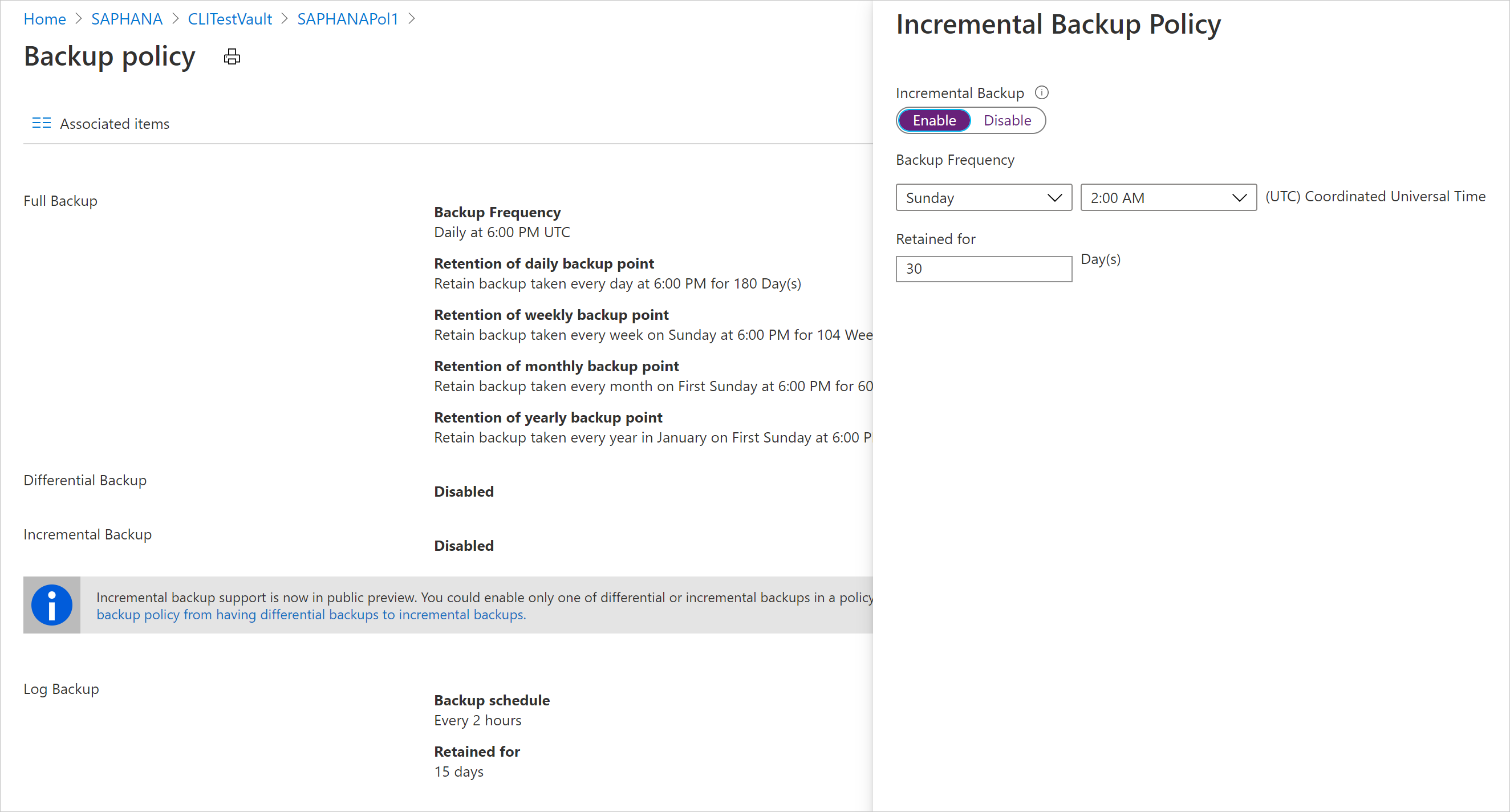
Для сохранения политики и возврата к главному меню Политика архивации нажмите кнопку ОК.
Чтобы добавить политику резервного копирования журналов транзакций, выберите Резервная копия журналов.
- Для параметра Резервная копия журналов по умолчанию установлено значение Включено. Это невозможно отключить, так как SAP HANA управляет всеми резервными копиями журналов.
- Для расписания резервного копирования настроено 2 часа, а для периода хранения — 15 дней.
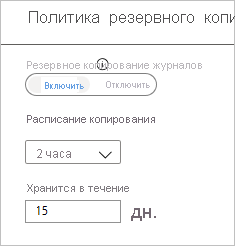
Примечание.
Резервные копии журналов начнут создаваться только после завершения одного успешного полного резервного копирования.
Для сохранения политики и возврата к главному меню Политика архивации нажмите кнопку ОК.
После завершения определения политики резервного копирования нажмите кнопку ОК.
Теперь вы успешно настроили резервные копии для баз данных SAP HANA.
Next Steps
- Узнайте, как выполнять резервное копирование по запросу в базах данных SAP HANA, запущенных на виртуальных машинах Azure.
- Узнайте, как восстановить базы данных SAP HANA, запущенные на виртуальных машинах Azure.
- Узнайте, как управлять базами данных SAP HANA, резервное копирование которых выполняется с помощью Azure Backup.
- Узнайте, как устранять распространенные проблемы при резервном копировании баз данных SAP HANA.
Обратная связь
Ожидается в ближайшее время: в течение 2024 года мы постепенно откажемся от GitHub Issues как механизма обратной связи для контента и заменим его новой системой обратной связи. Дополнительные сведения см. в разделе https://aka.ms/ContentUserFeedback.
Отправить и просмотреть отзыв по